SUUNTO SPARTAN SPORT
Descargar PDF
SEGURIDAD
SEGURIDAD
Tipos de precauciones de seguridad:
ADVERTENCIA:
- se utiliza en relación con un procedimiento o situación que puede provocar lesiones graves o incluso la muerte.
PRECAUCIÓN:
- se utiliza en relación con un procedimiento o situación que puede dañar el producto.
NOTA:
- se utiliza para destacar información importante.
Precauciones de seguridad:
ADVERTENCIA:
NO UTILIZAR PARA HACER SUBMARINISMO.
ADVERTENCIA:
SI EL PRODUCTO ENTRA EN CONTACTO CON LA PIEL PUEDEN PRODUCIRSE REACCIONES ALÉRGICAS O IRRITACIONES EN LA PIEL, AUNQUE NUESTROS PRODUCTOS CUMPLEN LAS NORMAS DEL SECTOR. EN TAL CASO, DEJA DE UTILIZARLO INMEDIATAMENTE Y CONSULTA CON TU MÉDICO.
PRECAUCIÓN:
NO SOMETER A CAMBIOS BRUSCOS DE TEMPERATURA.
PRECAUCIÓN:
NO APLICAR NINGÚN TIPO DE DISOLVENTE.
PRECAUCIÓN:
NO APLICAR REPELENTE DE INSECTOS.
PRECAUCIÓN:
TRATAR COMO RESIDUO ELECTRÓNICO.
PRECAUCIÓN:
NO GOLPEAR NI DEJAR CAER.
PRIMEROS PASOS
SuuntoLink
Descárgate e instala SuuntoLink en tu PC o Mac para actualizar el software de tu reloj.
Es muy recomendable actualizar tu reloj cada vez que salga una actualización de software nueva. Si hay una actualización disponible, se te notifica mediante SuuntoLink y también la app Suunto.
Visite www.suunto.com/SuuntoLink para más información.
Para actualizar el software de tu reloj:
- Conecta tu reloj al ordenador con el cable USB suministrado.
- Inicia SuuntoLink si aún no está ejecutándose.
- Haz clic en el botón de actualizar en SuuntoLink.
Actualizaciones de software
Las actualizaciones de software para tu reloj aportan nuevas características e importantes mejoras. Es muy recomendable que actualices el reloj tan pronto como esté disponible una actualización.
Si hay alguna actualización disponible, se te notificará a través de SuuntoLink y la app Suunto (cuando tengas el reloj conectado).
Para actualizar el software de tu reloj:
- Conecta tu reloj al ordenador con el cable USB suministrado.
- Inicia SuuntoLink si aún no está ejecutándose.
- Haz clic en el botón de actualizar en SuuntoLink.
App Suunto
Con la Suunto Movescount App puedes enriquecer aún más tu experiencia con Suunto Spartan Ultra. Acopla tu reloj con la app móvil para sincronizar tus actividades, obtener notificaciones móviles, personalizar el reloj, obtener información de entrenamiento y mucho más.
SUGERENCIA:
Con cualquier ejercicio que esté almacenado en la aplicación Suunto, puedes añadir imágenes así como crear películas de recreación de tus sesiones de entrenamiento.
NOTA:
Si el modo avión está activado, no podrás vincular nada. Desactiva el modo avión antes de vincular.
Para conectar tu reloj con la app Suunto:
- Asegúrate de que Bluetooth esté activado en el reloj. Desde el menú de ajustes, ve a Connectivity » Discovery (Conectividad » Descubrimiento) y actívalo si todavía no lo está.
- Descarga e instala Suunto app en tu dispositivo móvil compatible desde iTunes App Store, Google Play o diversas tiendas de aplicaciones en China.
- Inicia la app Suunto y activa el Bluetooth si no está ya activado.
- Toca el icono del reloj que hay en la parte superior izquierda de la pantalla de la app y luego toca ACOPLAR para acoplar tu reloj.
- Comprueba el acoplamiento introduciendo en la app el código que aparece en tu reloj.
NOTA:
Algunas características precisan de conexión a Internet mediante Wi-Fi o red móvil. Es posible que tu operador aplique costes por datos.
Pantalla táctil y botones
Suunto Spartan Ultra dispone de pantalla táctil y tres botones que sirven para desplazarse por las distintas pantallas y funciones.
Deslizar y tocar
- desliza el dedo hacia arriba o abajo para moverte por las pantallas y menús
- desliza el dedo hacia la derecha o izquierda para retroceder y avanzar en las pantallas
- desliza el dedo hacia la izquierda o derecha para ver pantallas y datos adicionales
- toca para seleccionar un elemento
- toca la pantalla para ver otra información
- toca y mantén pulsado para abrir el menú contextual
- toca dos veces para volver a la pantalla de hora desde otras pantallas
botón superior
- pulsa para desplazarte hacia arriba en vistas y menús
Botón central
- pulsa para seleccionar un elemento
- pulsa para cambiar entre pantallas
- mantén pulsado para volver al menú de ajustes
- mantén pulsado para abrir el menú contextual
botón inferior
- pulsa para desplazarte hacia abajo en vistas y menús
Mientras grabas un ejercicio:
botón superior
- pulsa para pausar o reanudar la grabación
- mantén pulsado para cambiar de actividad
Botón central
- pulsa para cambiar entre pantallas
- mantén pulsado para abrir el menú contextual
botón inferior
- pulsa para marcar una vuelta
- mantén pulsado para bloquear y desbloquear botones
Iconos
Suunto Spartan Sport utiliza los siguientes iconos:
| Modo avión | |
| Diferencia de altitud | |
| Ascenso | |
| Retroceder; retroceder en el menú | |
| Bloqueo de botones | |
| Cadencia | |
| Calibrar (brújula) | |
| Calorías | |
| Ubicación actual (navegación) | |
| Cargando | |
| Descenso | |
| Distancia | |
| Duración | |
| EPOC | |
| VO2 estimado | |
| Ejercicio | |
| Fallo | |
| Tiempo en llano | |
| GPS recibido | |
| Dirección (navegación) | |
| Frecuencia cardíaca | |
| señal de sensor de FC recibida | |
| Señal de FC desde el pecho recibida | |
| Llamada entrante | |
| Diario | |
| Batería baja | |
| Mensaje/notificación | |
| Llamada perdida | |
| Navegación | |
| Ritmo | |
| Señal de POD recibida | |
| Señal de Power POD recibida | |
| Peak Training Effect | |
| Tiempo de recuperación | |
| Pasos | |
| Cronómetro | |
| Frecuencia de brazada (natación) | |
| Semanas | |
| SWOLF | |
| Sincronizando | |
| Ajustes | |
| Entrenamiento |
Ajustar la configuración
Puedes establecer todos los ajustes del reloj directamente en el reloj.
Para establecer un ajuste:
- Desliza el dedo hacia abajo hasta que veas el icono de ajustes y tócalo.
![]()
- Desplázate por el menú de ajustes deslizando el dedo hacia arriba o abajo o pulsando los botones superior o inferior.

- Selecciona un ajuste tocando su nombre o pulsando el botón central cuando el ajuste aparezca resaltado. Vuelve al menú deslizando el dedo hacia la derecha o seleccionando .
- Para ajustes con un rango de valores, cambia el valor deslizando el dedo hacia arriba o hacia abajo o pulsando el botón superior o inferior.

- Para los ajustes que solo tienen dos valores, por ejemplo, activado o desactivado, cambia el valor tocando el ajuste o pulsando el botón central.

SUGERENCIA:
También puedes acceder a los ajustes generales desde la esfera del reloj tocando y manteniendo el dedo sobre la pantalla para abrir el menú contextual.

PRINCIPALES
Monitorización de la actividad
El reloj lleva un registro de tu nivel de actividad total a lo largo del día. Este factor es importante tanto si solo buscas mantenerte saludable y en forma como si te entrenas para una competición futura.
Llevar una vida activa es muy bueno, pero si te entrenas a fondo, también debes tener días de descanso con poca actividad.
El contador de actividad se restablece automáticamente cada día a media noche. Al finalizar la semana (domingo), el reloj te proporciona un resumen de actividad con tu promedio de totales semanales y diarios.
Desde la pantalla de esfera de reloj, desliza el dedo hacia arriba o pulsa el botón inferior para ver tu total de pasos del día.
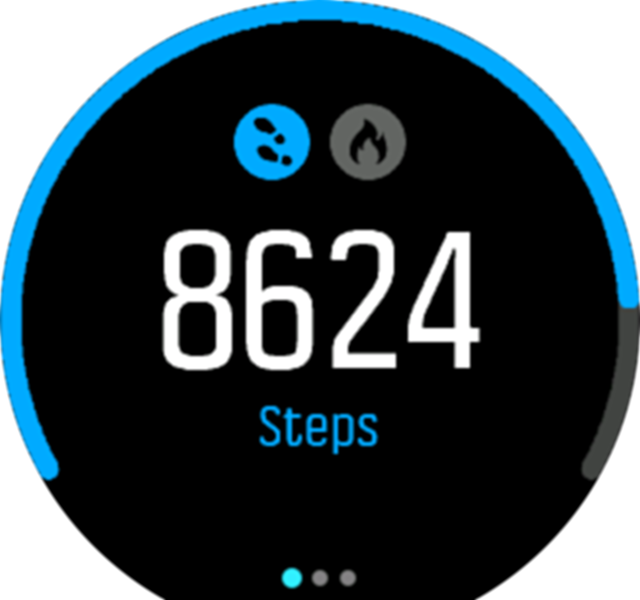
Tu reloj cuenta los pasos mediante un acelerómetro. El recuento total de pasos se acumula durante las 24 horas del día, incluso mientras grabas sesiones de entrenamiento y otras actividades. Sin embargo, con ciertos deportes, como natación y ciclismo, los pasos no se cuentan.
Además de los pasos, también puedes ver las calorías estimadas para el día tocando la pantalla.

El número grande en el centro de la pantalla es la cantidad estimada de calorías activas que has quemado hasta el momento durante el día. Debajo puedes ver el total de calorías quemadas. El total incluye tanto calorías activas como tu tasa metabólica basal (ver más abajo).
El anillo que hay en ambas pantallas indica lo cerca que estás de tus objetivos de actividad diaria. Estos objetivos se pueden ajustar a tus preferencias personales (ver más abajo).
También puedes ver tus pasos de los últimos siete días deslizando el dedo hacia la izquierda. Desliza el dedo hacia la izquierda o pulsa el botón central de nuevo para ver el consumo de calorías.

Desliza el dedo hacia arriba para comprobar tu actividad de los últimos 7 días en cifras en lugar de en un gráfico.
Objetivos de actividad
Puedes modificar tus objetivos diarios tanto para pasos como para calorías. Desde la pantalla de actividad, toca y mantén el dedo sobre la pantalla, o mantén el botón central pulsado para abrir los ajustes de objetivos de actividad.

Para establecer tus objetivos de pasos, define el número total de pasos para el día.
El total de calorías que quemas por día se basa en dos factores: tu tasa metabólica basal (BMR) y tu actividad física.

La BMR es la cantidad de calorías que tu cuerpo quema mientras descansas. Se trata de las calorías que tu cuerpo necesita para mantener su temperatura y llevar a cabo funciones básicas como pestañear o hacer latir el corazón. Dicho número se basa en tu perfil personal y tiene en cuenta factores como la edad o el sexo.
Para establecer un objetivo de calorías, define cuántas calorías quieres quemar además de las de tu BMR. Estas calorías se denominan calorías activas. El anillo que rodea a la pantalla de actividad avanza según el número de calorías activas que quemas durante el día, comparadas con tu objetivo.
Modo avión
Activa el modo avión cuando necesites desactivar las conexiones inalámbricas. Puedes activar o desactivar el modo avión desde los ajustes de .

NOTA:
Para vincular cualquier producto con tu dispositivo, desactiva antes el modo avión si está activo.
Altímetro
Suunto Spartan Sport utiliza GPS para medir la altitud. En condiciones de señal óptimas, eliminando los errores potenciales típicos al calcular la posición de GPS, la lectura de altitud de GPS debería proporcionar una indicación bastante buena de tu elevación.
Para obtener una lectura más precisa a partir de la altitud de GPS (comparable con la que se obtiene de la altitud barométrica), necesitarás fuentes de datos adiciones tales como un giroscopio o un radar Doppler para ajustar la altitud de GPS.
Como depende exclusivamente del GPS para calcular la altitud, si no se ha configurado GPS para máxima precisión, el filtrado está sujeto a error y puede dar lugar a lecturas de altitud potencialmente inexactas.
Si necesitas lecturas de elevación precisas, asegúrate de que la precisión de tu GPS esté configurada como durante la grabación.
Sin embargo, incluso con la mejor precisión, la altitud de GPS no deberá considerarse una posición absoluta. Se trata de un cálculo de tu elevación real, y la precisión de dicho cálculo depende en gran medida de las condiciones ambientales.
Pausa automática
Pausa automática detiene la grabación de tu ejercicio cuando tu velocidad es inferior a 2 km/h (1,2 mph). Cuanto tu velocidad aumenta a más de 3 km/h (1,9 mph), la grabación continúa automáticamente.
También puedes activar o desactivar la pausa automática para cada modo de deporte desde los ajustes de modo de deporte del reloj antes de comenzar a grabar tu ejercicio.
Si la pausa automática está activada durante una grabación, una ventana emergente te notifica cuando se pausa la grabación.

Toca la ventana emergente de reanudar para ver y cambiar entre distancia actual, FC, tiempo y nivel de batería.

Puedes hacer que la grabación se reanude automáticamente cuando vuelvas a moverte, o hacerlo manualmente desde la pantalla emergente pulsando el botón superior.
Luz de fondo
La luz de fondo tiene dos modos: automático y activar/desactivar. En modo automático, la luz de fondo se enciende al tocar la pantalla o cualquier botón.
NOTA:
Si el reloj ha estado inactivo durante 60 segundos o más, la luz de fondo solo se puede activar pulsando un botón.
En modo interruptor, la luz de fondo se enciende tocando la pantalla con dos dedos. La luz de fondo permanece encendida hasta que tocas la pantalla de nuevo con dos dedos.
La luz de fondo viene en modo automático de forma predeterminada. Puedes cambiar el modo y brillo de la luz de fondo desde los ajustes en » .
NOTA:
El brillo de la luz de fondo repercute en la duración de la batería. Cuanto más brillante sea la luz de fondo, antes se agotará la batería.
Luz de fondo en espera
El reloj entra en modo de espera si durante más de un minuto no lo utilizas activamente tocando la pantalla o pulsando botones. La pantalla está encendida, pero quizá sea difícil leerla si hay poca luz ambiente.
Puedes usar la luz de fondo en espera para mejorar la legibilidad con poca luz ambiente. Se trata de una luz de fondo con brillo bajo que siempre está encendida.
Puedes activar o desactivar la luz de fondo en espera desde los ajustes en » » .
Aunque el brillo de la luz de fondo en espera es bastante bajo, reduce la duración de la batería ya que está activado constantemente.
Conectividad Bluetooth
utiliza tecnología Bluetooth para enviar y recibir información con tu dispositivo móvil cuando hayas conectado tu reloj con la app Suunto. La misma tecnología se utiliza al conectar dispositivos POD y sensores.
Pero si no quieres que tu reloj sea visible para los detectores Bluetooth, puedes activar o desactivar el reconocimiento desde los ajustes en » .

También es posible desactivar totalmente Bluetooth mediante el modo avión; ver .
Bloqueo de pantalla y botones
Mientras grabas un ejercicio, puedes bloquear los botones manteniendo el botón inferior derecho pulsado. Con el bloqueo activado no puedes llevar a cabo ninguna acción que precise interacción con los botones (crear vueltas, pausar/finalizar ejercicios, etc.), pero puedes cambiar las vistas de la pantalla y activar la luz de fondo pulsando cualquier botón si la luz de fondo está en modo automático.
Para desbloquear todo, mantén pulsado el botón inferior derecho de nuevo.
Cuando no estás grabando ningún ejercicio, la pantalla se bloquea y se oscurece tras un minuto de inactividad. Para activar la pantalla, pulsa cualquier botón.
La pantalla también entra en modo de reposo (en negro) tras un período de inactividad. La pantalla se enciende de nuevo al hacer cualquier movimiento.
Brújula
incorpora una brújula digital que te permite orientarte con respecto al norte magnético. Esta brújula con compensación de inclinación proporciona lecturas exactas aunque no esté en posición horizontal.
Puedes acceder a la brújula desde el lanzador en » .
La pantalla de la brújula incluye la siguiente información:
- Flecha apuntando al Norte magnético
- Dirección cardinal
- Dirección en grados
- Hora del día (hora local) o nivel de batería; toca la pantalla para cambiar de vista

Para salir del cronómetro, desliza el dedo hacia la derecha o mantén pulsado el botón central.
Mientras estás en la pantalla de brújula, puedes deslizar el dedo hacia arriba desde la parte inferior de la pantalla o pulsar el botón inferior para abrir una lista de accesos directos. Los accesos directos te permiten acceder rápido a funciones de navegación tales como comprobar las coordenadas de tu ubicación actual o seleccionar una ruta de navegación.

Desliza el dedo hacia abajo o pulsa el botón superior para salir de la lista de accesos directos.
Calibrar la brújula
Si la brújula no está calibrada, se te pedirá que la calibres cuando entres en la pantalla de la brújula.
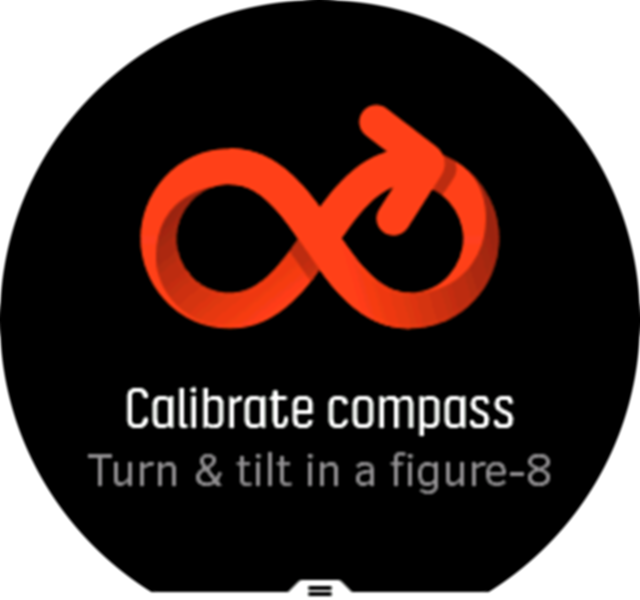
Si quieres recalibrar la brújula, puedes empezar la calibración de nuevo desde los ajustes en » .
Ajustar la declinación
Para garantizar lecturas correctas de la brújula, define un valor de declinación exacto.
Los mapas en papel señalan al norte real. Las brújulas, sin embargo, señalan al norte magnético, una región situada sobre la Tierra en la que actúan sus campos magnéticos. Como el norte magnético y el norte real no se encuentran en la misma ubicación, deberás configurar la declinación en tu brújula. El ángulo entre el norte magnético y el norte real es tu declinación.
El valor de declinación aparece en la mayoría de los mapas. La localización del Norte magnético cambia anualmente. El valor de declinación más exacto y actualizado puede encontrarse en sitios web tales como www.magnetic-declination.com.
Sin embargo, los mapas de orientación se trazan en relación con el norte magnético. Si utilizas un mapa de orientación, deberás desactivar la corrección de declinación ajustando el valor de declinación a 0 grados.
Puedes establecer tu valor de declinación desde los ajustes en » .
Información sobre el dispositivo
Puedes comprobar los datos de software y hardware de tu reloj desde los ajustes en » .
Tema de pantalla
Para aumentar la legibilidad de la pantalla de tu reloj mientras haces ejercicio o navegas, puedes cambiar entre temas claros y oscuros.
Con el tema claro, el fondo de la pantalla es claro y los números son oscuros.
Con el tema oscuro, el contraste se invierte: el fondo es oscuro y los números son claros.
El tema es un ajuste global que puedes cambiar en tu reloj desde cualquiera de tus opciones de modo de deporte.
Para cambiar el tema de pantalla en opciones de modo de deporte:
- Ve a cualquier modo de deporte y desliza el dedo hacia arriba o pulsa el botón inferior para abrir las opciones de modo de deporte.
- Desplázate hacia abajo hasta Tema y pulsa el botón central.
- Cambia entre y deslizando el dedo hacia arriba o abajo o pulsando el botón superior o inferior, y acepta con el botón central.
- Desplázate de nuevo hacia arriba para salir de opciones de modo de deporte, e inicia (o finaliza) el modo de deporte.
Modo No molestar
El modo No molestar es un ajuste que silencia todos los sonidos y vibraciones y oscurece la pantalla. Es una opción muy útil cuando llevas el reloj, por ejemplo, en un teatro o un entorno donde quieres que funcione como siempre, pero en silencio.
Para activar/desactivar el modo No molestar:
- Desde la esfera del reloj, mantén pulsado el botón central para abrir el menú de accesos directos.
- Desliza el dedo hacia arriba o pulsa el botón inferior para desplazarte al modo No molestar.
- Toca la pantalla o pulsa el botón central para confirmar tu selección.

Si tienes una alarma configurada, suena de forma normal y deshabilita el modo No molestar a menos que la pospongas.
Sensación
Si entrenas con regularidad, llevar un seguimiento de cómo te sientes tras cada sesión es un indicador clave de tu estado físico general. Tu entrenador o preparador personal también puede usar esta tendencia de sensaciones para seguir tu progreso a lo largo del tiempo.
Existen cinco grados de sensación a elegir:
- Mala
- Promedio
- Buena
- Muy buena
- Excelente
El significado exacto de dichas opciones es algo que debes decidir tú (y tu entrenador). Lo importante es que las utilices siempre de forma similar.
Para cada sesión de entrenamiento, puedes grabar en el reloj cómo te sentiste nada más detener la grabación respondiendo a la pregunta «». Pregunta

Puedes saltarte las preguntas pulsando el botón central.
Mostrar punto inicial
Si utilizas GPS mientras grabas una actividad, Suunto Spartan guarda automáticamente el punto de partida de tu ejercicio. Con Mostrar punto inicial, te puede guiar de vuelta directamente a tu punto de partida.
Para comenzar Buscar atrás:
- Comienza un ejercicio con GPS.
- Desliza el dedo hacia la izquierda o pulsa el botón central hasta que llegues a la pantalla de navegación.
- Desliza el dedo hacia arriba o pulsa el botón inferior para abrir el menú de accesos directos.
-
Desplázate hasta Mostrar punto inicial y toca la pantalla o pulsa el botón central para seleccionar.

Las indicaciones de navegación se muestran como última pantalla del modo de deporte seleccionado.

Para ver más información sobre tu posición actual:
- Desde la vista de Buscar atrás, desliza el dedo hacia arriba o pulsa el botón inferior para abrir el menú de accesos directos.
-
Seleccione Detalles .

-
Desliza el dedo hacia arriba o pulsa el botón inferior para desplazarte por la lista.

Desliza el dedo hacia la derecha o pulsa el botón central para salir de la vista de datos.
FusedSpeed
FusedSpeed
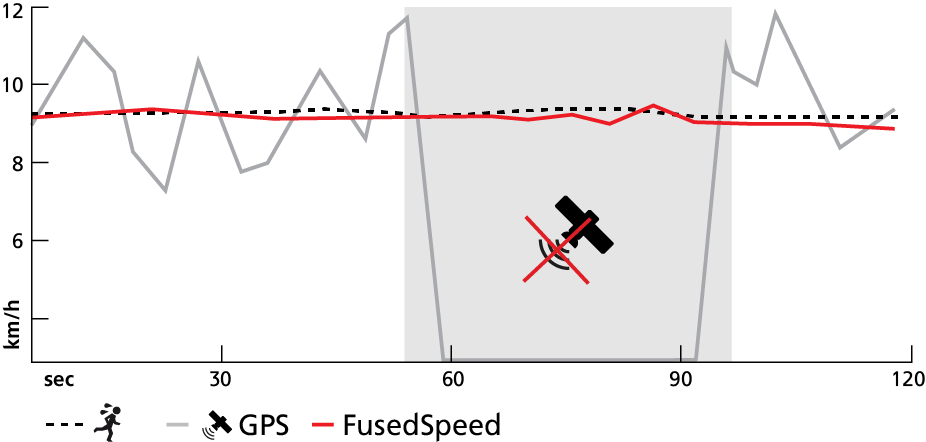
FusedSpeed te ofrece máximos beneficios cuando necesites lecturas de velocidad altamente reactivas durante el entrenamiento, por ejemplo, al correr sobre terrenos irregulares o durante un entrenamiento de intervalos. Si pierdes temporalmente la señal GPS, por ejemplo, puede seguir mostrando lecturas de velocidad exactas con ayuda del acelerómetro calibrado por GPS.
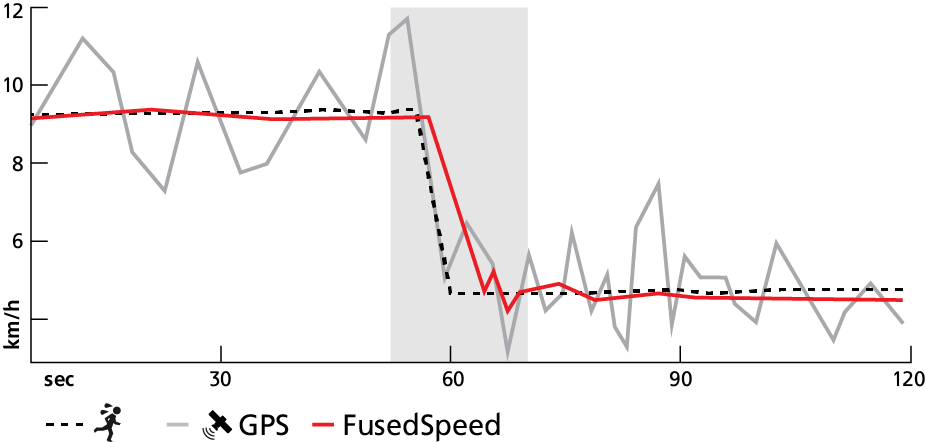
SUGERENCIA:
Para obtener las lecturas más exactas con FusedSpeed, basta con echar un vistazo al reloj cuando lo necesites. La precisión se reduce si sostienes el dispositivo delante de ti sin moverlo.
FusedSpeed se activa automáticamente para carrera y otras actividades similares, como orientación, floorball y fútbol.
GLONASS
GLONASS (Global Navigation Satellite System) es un sistema de posicionamiento alternativo al GPS. Con GLONASS activado, tu reloj podría hacer un seguimiento más precioso en determinadas condiciones. GLONASS puede mejorar la precisión del seguimiento especialmente en áreas urbanas con edificios altos. En otras áreas, es mejor mantener GLONASS desactivado. Cuando GLONASS está activado, tu reloj consume más batería.
Para activar/desactivar GLONASS:
- Selecciona un modo de deporte que use GPS.
- Abre el menú de opciones y desplázate hacia abajo hasta llegar a GLONASS.
- Pulsa el botón central para activar o desactivar el ajuste.
NOTA:
GLONASS es un ajuste global. Al activarlo, GLONASS se activa para todos los modos de deporte con GPS.
Precisión de GPS y ahorro de energía
El intervalo de posicionamiento de GPS determina la precisión de tu seguimiento: cuanto más corto sea el intervalo entre los posicionamientos, mayor será la precisión del seguimiento. Cada posicionamiento de GPS se guarda en tu diario durante la grabación de un ejercicio.
El intervalo de posicionamiento de GPS también repercute de forma directa en la duración de la batería. Reduciendo la precisión de GPS puedes extender la duración de la batería de tu reloj.
Las opciones de precisión de GPS son:
- Mejor: Intervalo de posicionamiento de ~ 1 s a plena potencia
- bueno Intervalo de posicionamiento de ~ 1 s en bajo consumo
- Correcta: Intervalo de posicionamiento de ~ 60 s a plena potencia
Cuando se configura como , tu reloj utiliza el GPS a plena potencia todo el tiempo. En modo de plena potencia, el GPS puede filtrar las interferencias y obtener el mejor posicionamiento. Así se consigue la mejor precisión de seguimiento, pero también se gasta más batería.
Utilizando , aún puedes obtener posicionamiento de GPS cada segundo, pero la precisión se reduce porque el GPS no está en modo de plena potencia todo el tiempo. Entre los posicionamientos, el GPS entra en modo de bajo consumo por un periodo corto de tiempo, según se muestra más abajo.

Así se extiende la duración de la batería pero, por el GPS tiene menos tiempo para encontrar un buen posicionamiento y filtrar interferencias. Por ello el seguimiento resultante no es tan preciso como con .
Con OK, el intervalo de posicionamiento de GPS se reduce a una vez por minuto. Esto aumenta de forma considerable la duración de la batería, pero reduce la precisión del seguimiento.

Siempre que navegues por una ruta o PDI, la precisión de GPS se establece de forma automática como Máxima.
Sensor de frecuencia cardíaca
Puedes utilizar un sensor de frecuencia cardíaca compatible, como el Suunto Smart Sensor, con tu para obtener información precisa sobre la intensidad de tu ejercicio.
Si utilizas Suunto Smart Sensor, también tienes la ventaja añadida de la memoria de frecuencia cardíaca. La función de memoria del sensor almacena datos si la conexión con tu reloj se interrumpe, por ejemplo, al nadar (no hay transmisión bajo el agua).
Te permite incluso dejar tu reloj atrás después de iniciar una grabación. Para obtener más información, consulta la Guía del usuario de Suunto Smart Sensor.
Sin sensor de frecuencia cardíaca, tu proporciona consumo de calorías y tiempo de recuperación para actividades de carrera y ciclismo, en las que se utiliza la velocidad para estimar la intensidad. Sin embargo, se recomienda utilizar un sensor de frecuencia cardíaca para obtener lecturas precisas de la intensidad.
Encontrarás información adicional en la guía del usuario de Suunto Smart Sensor u otro sensor de frecuencia cardíaca compatible con Bluetooth Smart.
Ver para obtener instrucciones sobre la forma de acoplar un sensor de FC con tu reloj.
Zonas de intensidad
Utilizar zonas de intensidad durante el ejercicio te ayuda a orientar el desarrollo de tu forma física. Cada zona de intensidad somete a tu cuerpo a un esfuerzo diferente con un efecto concreto y distinto sobre tu forma física. Existen cinco zonas diferentes, numeradas del 1 (más baja) al 5 (más alta) y definidas como rangos porcentuales basados en tu frecuencia cardíaca máxima (FC máx.), potencia y ritmo.
Es importante entrenarse teniendo en cuenta la intensidad y comprendiendo cómo deberías sentir dicha intensidad. Y no olvides que, independientemente del entrenamiento que tengas planificado, siempre debes dedicar un tiempo al calentamiento antes del ejercicio.
Las cinco zonas de intensidad diferentes utilizadas en son:
Zona 1: Fácil
El ejercicio en la zona 1 es relativamente fácil para el cuerpo. En el contexto del entrenamiento, este tipo de intensidad baja solo es significativo en el entrenamiento restaurativo, para mejorar tu forma física básica cuando empiezas a ejercitarte, o bien tras un largo descanso. El ejercicio diario (caminar, subir escaleras, ir en bicicleta al trabajo, etc.) suele darse dentro de esta zona de intensidad.
Zona 2: Moderado
El ejercicio en la zona 2 mejora eficazmente tu forma física básica. Ejercitarse a este nivel de intensidad no es cansado, pero el entrenamiento a largo plazo puede tener un efecto muy eficaz. La mayor parte del entrenamiento de acondicionamiento cardiovascular debería hacerse dentro de esta zona. Mejorar tu forma física básica crea una una buena base para otros ejercicios y prepara tu sistema para una actividad más energética. El entrenamiento de larga duración realizado en esta zona consume mucha energía, sobre todo de la grasa acumulada en el cuerpo.
Zona 3: Intenso
El ejercicio en la zona 3 empieza a ser muy energético y bastante exigente. Mejorará tu capacidad para moverte de manera rápida y económica. En esta zona comienza a formarse ácido láctico en tu sistema, pero el cuerpo aún puede eliminarlo completamente. Deberías entrenarte en esta intensidad un par de veces por semana como mucho, ya que somete al cuerpo a mucho estrés.
Zona 4: Muy intenso
El ejercicio en la zona 4 prepara tu sistema para eventos de tipo competitivo y altas velocidades. El entrenamiento en esta zona se puede realizar a velocidad constante o como entrenamiento con intervalos (combinaciones de fases de entrenamiento más cortas con descansos intermitentes). Los entrenamientos de intensidad alta desarrollan tu nivel de fitness rápida y eficazmente, pero si se repiten con demasiada frecuencia o con una intensidad demasiada alta, pueden llevar al sobreentrenamiento y a que tengas que tomarte un descanso de tu programa de entrenamiento durante un periodo prolongado.
Zona 5: Máximo
Cuando tu frecuencia cardíaca durante un ejercicio llegue a la zona 5, el entrenamiento resultará extremadamente duro. Tu sistema producirá ácido láctico mucho más deprisa de lo que puede eliminarlo y te verás forzado a parar tras pocos minutos. Los atletas incluyen estos entrenamientos de máxima intensidad en sus programas de entrenamiento de forma muy controlada; los entusiastas del fitness pueden prescindir completamente de ellos.
Zonas de FC
Las zonas de frecuencia cardíaca se definen como rangos porcentuales basados en tu frecuencia cardíaca máxima (FC máx.).
De forma predeterminada, tu FC máx. se calcula con esta ecuación estándar: 220 - tu edad. Si conoces tu FC máx. exacta, deberías ajustar el valor predeterminado como corresponda.
tiene zonas de FC predeterminadas y otras específicas por actividades. Las zonas predeterminadas se pueden utilizar para todas las actividades, pero para un entrenamiento más avanzado, puedes utilizar zonas de FC específicas para actividades como correr y ciclismo.
Establecer FC máx.
Establece tu FC máxima desde los ajustes en Entrenamiento » Zonas de intensidad » Zonas predeterminadas
- Toca la FC máx. (valor más alto, ppm) o pulsa el botón central.
- Selecciona tu nueva FC máxima deslizando el dedo hacia arriba o abajo opulsando los botones superior o inferior derechos.

- Toca tu selección o pulsa el botón central.
- Para salir de la vista de zonas de FC, desliza el dedo hacia la derecha o mantén pulsado el botón central.
NOTA:
También puedes establecer tu FC máxima desde los ajustes en » .
Establecer zonas de FC predeterminadas
Establece tus zonas de FC predeterminadas desde los ajustes en Entrenamiento » Zonas de intensidad » Zonas predeterminadas
- Desplázate hacia arriba/abajo y toca o pulsa el botón central cuando la zona de FC que deseas cambiar esté resaltada.
- Selecciona tu nueva zona de FC deslizando el dedo hacia arriba o abajo o pulsando los botones superior o inferior derechos.

- Toca tu selección o pulsa el botón central.
-
Para salir de la vista de zonas de FC, desliza el dedo hacia la derecha o mantén pulsado el botón central.
NOTA:Al seleccionar en la vista de zonas de FC, se restablecerán las zonas de FC a sus valores predeterminados.
Establecer zonas de FC específicas para cada actividad
Establece tus zonas de FC específicas para cada actividad desde los ajustes en Entrenamiento » Zonas de intensidad » Zonas avanzadas
- Toca la actividad (carrera o bicicleta) que quieres editar o pulsa el botón central cuando cuando la actividad esté resaltada.
- Pulsa el botón central para activar o desactivar las zonas de FC.
- Desplázate hacia arriba/abajo y toca o pulsa el botón central cuando la zona de FC que deseas cambiar esté resaltada.
- Selecciona tu nueva zona de FC deslizando el dedo hacia arriba o abajo o pulsando los botones superior o inferior derechos.
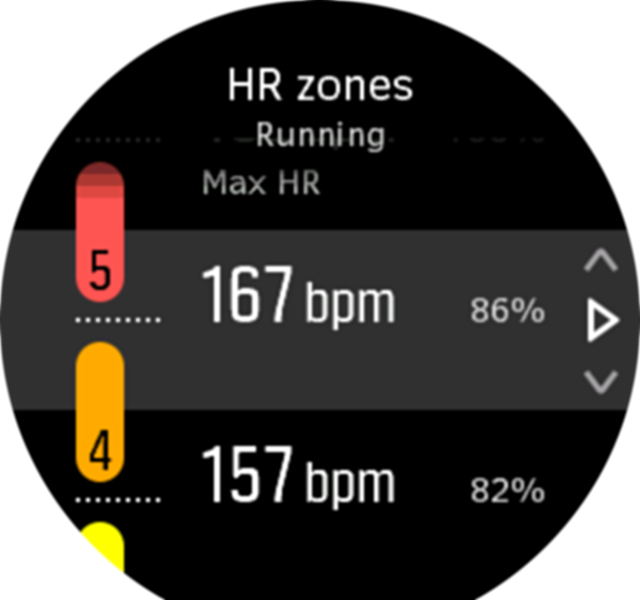
- Toca tu selección o pulsa el botón central.
- Para salir de la vista de zonas de FC, desliza el dedo hacia la derecha o mantén pulsado el botón central.
Uso de zonas de frecuencia cardíaca durante el ejercicio.
Cuando grabas un ejercicio (ver ) y has seleccionado frecuencia cardíaca como objetivo de intensidad (ver Usar objetivos durante el ejercicio), se muestra un indicador de zona de FC, dividido en cinco secciones, alrededor del borde exterior de la pantalla del modo de deporte (para todos los modos de deporte compatibles con FC). El indicador señala la zona de FC en la que estás entrenando actualmente al iluminar la sección correspondiente. La pequeña flecha del indicador muestra dónde te encuentras dentro del rango de la zona.

Tu reloj te avisa cuando llegas a la zona objetivo seleccionada. Durante el ejercicio, el reloj te notificará para que aceleres o vayas más despacio si tu frecuencia cardíaca está fuera del objetivo de zona seleccionado.

Además, hay una pantalla especial para zonas de FC en la pantalla predeterminada del modo de deporte. La pantalla de zona muestra tu zona de FC actual en el campo medio, cuánto tiempo has estado en esa zona y la distancia en pulsaciones por minuto que te separa de las zonas anterior y siguiente. El color de fondo de la barra también indica en qué zona de FC te estás entrenando.

En el resumen del ejercicio, tienes un desglose de cuánto tiempo has pasado en cada zona.
Zonas de ritmo
Las zonas de ritmo funcionan igual que las zonas de FC, pero la intensidad de tu entrenamiento se basa en tu ritmo y no en tu frecuencia cardíaca. Las zonas de ritmo se muestran en valores métricos o imperiales, dependiendo de tus ajustes.
tiene cinco zonas de ritmo predeterminadas que puedes usar, pero también puedes definir tus propias zonas.
Existen zonas de ritmo disponibles para carrera.
Establecer zonas de ritmo
Establece tus zonas de FC específicas para cada actividad desde los ajustes en Entrenamiento » Zonas de intensidad » Zonas avanzadas
- Toca o pulsa el botón central.
- Desliza el dedo o pulsa el botón inferior para seleccionar las zonas de ritmo.
- Desplázate hacia arriba/abajo pulsando los botones superior o inferior y pulsa el botón central cuando la zona de ritmo que deseas cambiar esté resaltada.
-
Selecciona tu nueva zona de ritmo deslizando el dedo hacia arriba/abajo o pulsando los botones superior o inferior.

-
Pulsa el botón central para seleccionar el nuevo valor de zona de ritmo.
- Desliza el dedo hacia la derecha o pulsa y mantén pulsado el botón central para salir de la vista de zonas de ritmo.
Utilizar zonas de ritmo durante el ejercicio
Cuando grabas un ejercicio (ver ) y has seleccionado ritmo como objetivo de intensidad (ver Usar objetivos durante el ejercicio) se muestra un indicador de zona de ritmo, dividido en cinco secciones. Estas cinco secciones aparecen alrededor del borde exterior de la pantalla del modo de deporte. El indicador muestra la zona de ritmo que has elegido como un objetivo de intensidad iluminando la sección correspondiente. La pequeña flecha del indicador muestra dónde te encuentras dentro del rango de la zona.

Tu reloj te avisa cuando llegas a la zona objetivo seleccionada. Durante tu ejercicio, el reloj te notificará para que aceleres o vayas más despacio si tu ritmo está fuera del objetivo de zona seleccionado.

También existe una pantalla especial para zonas de ritmo en la pantalla predeterminada del modo de deporte. La pantalla de zona muestra tu zona de ritmo actual en el campo medio, cuánto llevas en esa zona y la distancia en ritmo que te separa de las zonas anterior y siguiente. La barra central también se ilumina para indicar que te estás entrenando en la zona de ritmo correcta.

En el resumen del ejercicio, tienes un desglose de cuánto tiempo has pasado en cada zona.
Zonas de potencia
El potenciómetro mide la cantidad de esfuerzo físico necesario para realizar una actividad concreta. El esfuerzo se mide en vatios. La ventaja principal de usar un potenciómetro es que se gana en precisión. El potenciómetro muestra con exactitud tu esfuerzo real y la cantidad de potencia que produces. También es fácil ver tu progreso al analizar los vatios.
Las zonas de potencia te pueden ayudar a entrenarte con la cantidad adecuada de potencia.
tiene cinco zonas de potencia predeterminadas que puedes usar, pero también puedes definir tus propias zonas.
Existen zonas de potencia disponible en todos los modos de deporte predeterminados para ciclismo, bicicleta estática y ciclismo de montaña. Para carreras y carreras de montaña, debes usar los modos de deporte concretos con «Potencia» para obtener zonas de potencia. Si estás usando modos de deporte personalizados, asegúrate de que tu modo utiliza un Power POD para que puedas obtener también zonas de potencia.
Establecer zonas de potencia específicas para cada actividad
Establece tus zonas de FC específicas para cada actividad desde los ajustes en Entrenamiento » Zonas de intensidad » Zonas avanzadas
- Toca la actividad (carrera o bicicleta) que quieres editar o pulsa el botón central cuando cuando la actividad esté resaltada.
- Desliza el dedo hacia arriba o pulsa el botón inferior para seleccionar las zonas de potencia.
- Desliza el dedo hacia arriba/abajo o pulsa los botones superior o inferior y selecciona la zona de potencia que desees editar.
-
Selecciona tu nueva zona de potencia deslizando el dedo hacia arriba/abajo o pulsando los botones superior o inferior.
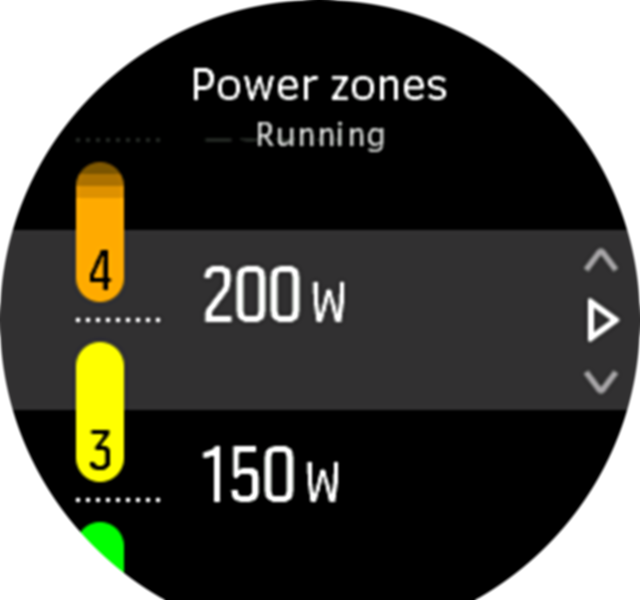
-
Pulsa el botón central para seleccionar el nuevo valor de potencia.
- Desliza el dedo hacia la derecha o pulsa y mantén pulsado el botón central para salir de la vista de zonas de potencia.
Usar zonas de potencia durante el ejercicio
Deberás tener un Power Pod acoplado con tu reloj para poder usar zonas de potencia durante el ejercicio; ver Acoplar dispositivos POD y sensores.
Cuando grabas un ejercicio (ver ) y has seleccionado potencia como objetivo de intensidad (ver Usar objetivos durante el ejercicio) se muestra un indicador de zona de potencia, dividido en cinco secciones. Estas cinco secciones aparecen alrededor del borde exterior de la pantalla del modo de deporte. El indicador muestra la zona de potencia que has elegido como un objetivo de intensidad iluminando la sección correspondiente. La pequeña flecha del indicador muestra dónde te encuentras dentro del rango de la zona.

Tu reloj te avisa cuando llegas a la zona objetivo seleccionada. Durante tu ejercicio, el reloj te notificará para que aceleres o vayas más despacio si tu potencia está fuera del objetivo de zona seleccionado.

También existe una pantalla especial para zonas de potencia en la pantalla predeterminada del modo de deporte. La pantalla de zona muestra tu zona de potencia actual en el campo medio, cuánto tiempo llevas en esa zona y la distancia en potencia que te separa de las zonas anterior y siguiente. La barra central también se ilumina para indicar que te estás entrenando en la zona de ritmo correcta.

En el resumen del ejercicio, tienes un desglose de cuánto tiempo has pasado en cada zona.
Entrenamiento por intervalos
Los entrenamientos por intervalos son una forma de entrenamiento habitual donde se usan series repetitivas de esfuerzo de intensidad alta y baja. Con , puedes definir en el reloj tu propio entrenamiento por intervalos para cada modo de deporte.
A la hora de definir los intervalos, tienes que establecer cuatro elementos:
- Intervalos: activar/desactivar el entrenamiento con intervalos. Al activarlo, se añade una pantalla de entrenamiento por intervalos a tu modo de deporte.
- Repeticiones: número de conjuntos de intervalo + recuperación que quieres hacer.
- Intervalo: el transcurso de tu intervalo de intensidad alta, basado en distancia o duración.
- Recuperación: el transcurso de tu periodo de descanso entre intervalos, basado en distancia o duración.
Ten en cuenta que, si usas la distancia para definir tus intervalos, necesitas estar en un modo de deporte que mida la distancia. La medición puede basarse en GPS o bien en un Foot POD o Bike POD.
NOTA:
Si utilizas intervalos, no puedes activar la navegación.
Para entrenar con intervalos:
- Antes de comenzar una grabación de ejercicio, desliza el dedo hacia arriba o pulsa el botón inferior para abrir las opciones del modo de deporte.
- Desplázate hacia abajo hasta y toca el ajuste o pulsa el botón central.
-
Activa intervalos y modifica los ajustes según se indica más arriba.

-
Desplázate hasta la vista inicial y comienza tu ejercicio de la forma habitual.
-
Desliza el dedo hacia la izquierda o pulsa el botón central hasta llegar a la pantalla de intervalos y pulsa el botón superior cuando tengas todo listo para empezar tu entrenamiento por intervalos.

-
Si quieres detener el entrenamiento de intervalos antes de haber completado todas tus repeticiones, mantén pulsado el botón central para abrir las opciones de modo de deporte y desactivar .
NOTA:
Mientras estés en la pantalla de intervalos, los botones funcionan como siempre. Por ejemplo, al pulsar el botón superior, se pausa la grabación del ejercicio, no solo el entrenamiento por intervalos.
Una vez hayas parado la grabación de tu ejercicio, el entrenamiento por intervalos se desactiva automáticamente para ese modo de deporte. Sin embargo, el resto de ajustes se mantiene para que puedas comenzar fácilmente el mismo entrenamiento la próxima vez que uses el modo de deporte.
Idioma y sistema de unidades
Puedes cambiar el idioma de tu reloj y el sistema de unidades desde los ajustes en » .
Diario
Puedes acceder al diario desde el lanzador o deslizando el dedo hacia la derecha cuando estés en la pantalla de información de entrenamiento.
![]()
Toca la entrada del registro que deseas ver y desplázate por él deslizando el dedo hacia arriba o abajo o pulsando los botones superior o inferior derecho.
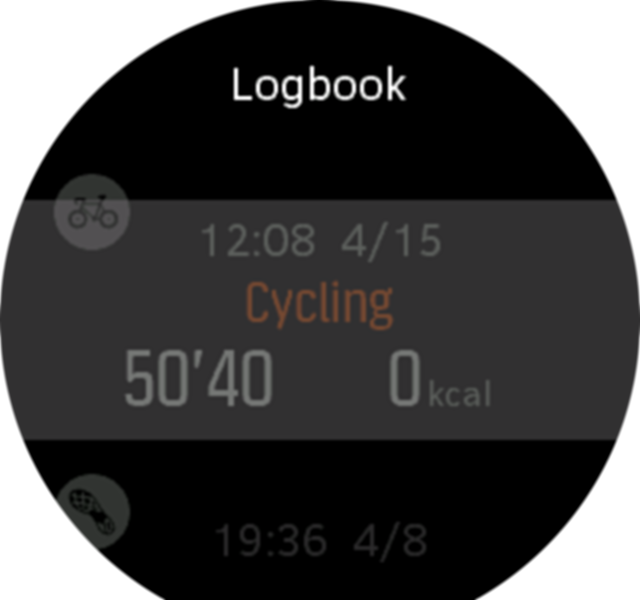
NOTA:
El icono de registro permanece gris hasta que sincronices el ejercicio con Suunto App.
Para salir del cronómetro, desliza el dedo hacia la derecha o mantén pulsado el botón central. También puedes tocar dos veces la pantalla para volver a la esfera del reloj.
Fases lunares
Además de las horas de salida y puesta de sol, tu reloj puede seguir las fases de la luna. La fase lunar se basa en la fecha que hayas establecido en tu reloj.
La fase lunar se encuentra disponible como vista en la esfera de estilo outdoor del reloj. Toca la pantalla para cambiar la fila inferior hasta que veas el icono de la luna y el porcentaje.

Las fases se muestran como un icono con porcentaje, de la siguiente forma:
![]()
Notificaciones
Si has acoplado tu reloj con la app Suunto, podrás recibir notificaciones como llamadas entrantes y mensajes de texto en tu reloj.
Cuando conectas tu reloj con la app, las notificaciones están activadas de forma predeterminada. Puedes desactivarlas en los ajustes de Notifications (Notificaciones).
Al recibir una notificación, aparece un mensaje emergente en la esfera del reloj.
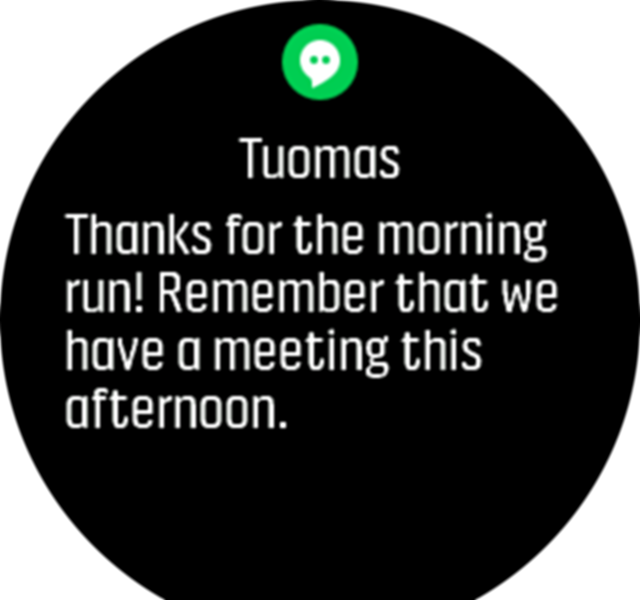
Si el mensaje no cabe en la pantalla, desliza el dedo hacia arriba para desplazarte por el texto.
Historial de notificaciones
Si tienes notificaciones sin leer o llamadas perdidas en tu dispositivo móvil, puedes verlas en tu reloj.
Desde la esfera del reloj, pulsa el botón central y luego pulsa el botón inferior para desplazarte por el historial de notificaciones.
El historial de notificaciones se borra cuando abres los mensajes en tu dispositivo móvil.
Acoplar dispositivos POD y sensores
Conecta tu reloj con pods Bluetooth Smart y sensores para recopilar información adicional, como puede ser potencia de pedaleo, mientras grabas un ejercicio.
es compatible con los siguientes tipos de pods y sensores:
- Frecuencia cardíaca
- Bicicleta
- Potencia
- Foot
NOTA:
Si el modo avión está activado, no podrás vincular nada. Desactiva el modo avión antes de vincular. Ver Modo avión .
Para conectar un pod o sensor:
- Ve a los ajustes de tu reloj y selecciona .
- Selecciona para obtener la lista de tipos de sensores.
- Desliza el dedo hacia abajo para ver la lista completa y toca el tipo de sensor que deseas acoplar.

- Sigue las instrucciones del reloj para finalizar el acoplamiento (consulta el manual del sensor o POD en su caso) y pulsa el botón central para avanzar al paso siguiente.

Si el pod requiere ciertos ajustes, como longitud de cigüeñal en un Power POD, se te pedirá que introduzcas un valor durante el proceso de conexión.
Una vez conectado el pod o sensor, tu reloj lo buscará en cuanto selecciones un modo de deporte que utilice ese tipo de sensor.
Puedes ver la lista completa de dispositivos acoplados en tu reloj desde los ajustes en » .
Desde esta lista podrás eliminar (desconectar) el dispositivo si fuese necesario. Selecciona el dispositivo que quieres eliminar y toca .
Calibración de un Bike POD
Para los Bike POD, necesitas establecer la circunferencia de la rueda en tu reloj. La circunferencia estará en milímetros y el ajuste es uno de los pasos de la calibración. Si cambias las ruedas de tu bicicleta por otras que tienen otra circunferencia, también debes cambiar la circunferencia de la rueda en el reloj.
Para cambiar la circunferencia de la rueda:
- Ve a Ajustes Conectividad Dispositivos acoplados.
- Seleccione Bike POD .
- Selecciona la nueva circunferencia de la rueda.
Calibración de Foot POD
Si has conectado un Foot POD, tu reloj calibra automáticamente el pod usando el GPS. Recomendamos utilizar la calibración automática, pero siempre la puedes desactivar si lo necesitas desde los ajustes del POD en » .
Para la primera calibración con GPS, deberías seleccionar un modo de deporte en el cual se utilice el Foot POD. La exactitud del GPS se establece como . Comienza la grabación y corre a un ritmo constante sobre una superficie nivelada, si te es posible, durante al menos 15 minutos.
Para la primera calibración corre a tu ritmo medio normal, y a continuación detén la grabación del ejercicio. La próxima vez que utilices el Foot POD, la calibración estará lista.
Tu reloj recalibra de forma automática el Foot POD según sea necesario siempre que la velocidad de GPS esté disponible.
Calibración de Power POD
Para los Power POD (potenciómetros), deberás iniciar la calibración desde opciones de modo de deporte en tu reloj.
Para calibrar un Power POD:
- Acopla un Power POD con tu reloj si aún no lo has hecho.
- Selecciona un modo de deporte que use un Power POD y luego abre las opciones del modo.
- Selecciona y sigue las instrucciones del reloj.
Deberías recalibrar el Power POD de vez en cuando.
Puntos de Interés
Un punto de interés o PDI es una ubicación especial, como un lugar de acampada o una vista desde un sendero, que puedes guardar para navegar hasta él más tarde. Puedes crear PDI en la app Suunto a partir de un mapa sin necesidad de estar en la ubicación del PDI. Para crear un PDI en tu reloj, guarda tu ubicación actual.
Cada PDI viene definido por:
- Nombre de PDI
- Tipo de PDI
- Fecha y hora de creación
- Latitud
- Longitud
- Elevación
Puedes almacenar hasta 250 PDI en tu reloj.
Añadir y eliminar PDI
Puedes añadir un PDI a tu reloj con la app Suunto o guardando tu ubicación actual en el reloj.
Si estás en el exterior con tu reloj y descubres un lugar que te gustaría guardar como PDI, puedes añadir la ubicación directamente en tu reloj.
Para añadir un PDI con tu reloj:
- Desliza el dedo hacia abajo o pulsa el botón superior para abrir el lanzador.
- Desplázate a Navegación y toca el icono o pulsa el botón central.
- Desliza el dedo hacia arriba o pulsa el botón inferior para desplazarte a Tu ubicación y pulsa el botón central.
- Espera a que el reloj active el GPS y encuentre tu ubicación.
- Cuando el reloj indique tu latitud y longitud, pulsa el botón superior para guardar tu ubicación como PDI y selecciona el tipo de PDI.
- De forma predeterminada, el nombre de PDI es el mismo que el tipo de PDI (seguido de un número correlativo). Más tarde podrás editar el nombre en la app Suunto.
Eliminar PDI
Puedes eliminar un PDI borrando el PDI de la lista de PDI del reloj o eliminándolo en la app Suunto.
Para eliminar un PDI en tu reloj:
- Desliza el dedo hacia abajo o pulsa el botón superior para abrir el lanzador.
- Desplázate a Navegación y toca el icono o pulsa el botón central.
- Desliza el dedo hacia arriba o pulsa el botón inferior para desplazarte a y pulsa el botón central.
- Desplázate al PDI que deseas eliminar del reloj y pulsa el botón central.
- Desplázate hasta el final de los detalles y selecciona .
Cuando borras un PDI desde tu reloj, el PDI no se borra para siempre.
Para eliminar permanentemente un PDI debes eliminarlo en la app Suunto.
Navegar a un PDI
Puedes navegar a cualquier PDI que haya en la lista de PDI de tu reloj.
NOTA:
Mientras navegas a un PDI, tu reloj utiliza el GPS a plena potencia.
Para navegar a un PDI:
- Desliza el dedo hacia abajo o pulsa el botón superior para abrir el lanzador.
- Desplázate a Navegación y toca el icono o pulsa el botón central.
- Desplázate a PDI y pulsa el botón central para abrir tu lista de PDI.
- Desplázate al PDI al que desees navegar y pulsa el botón central.
- Pulsa el botón superior para comenzar la navegación.
- Pulsa de nuevo el botón superior en cualquier momento para detener la navegación.
La navegación de PDI tiene dos vistas:
- Vista de PDI con indicador de dirección y distancia al PDI
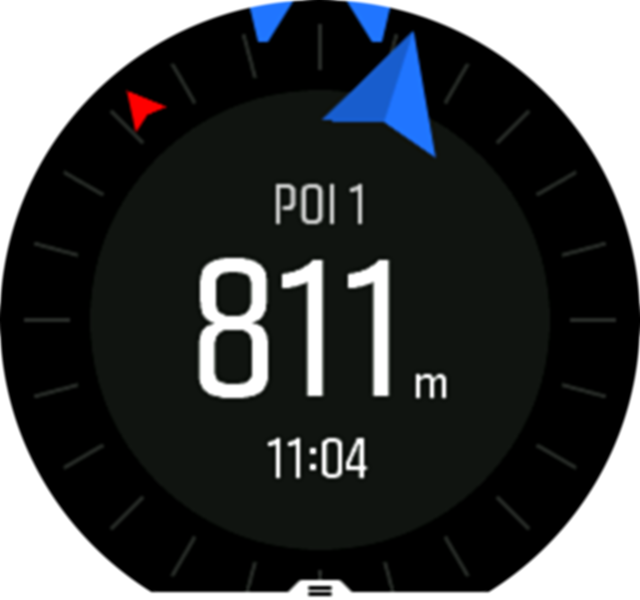
- Vista de mapa que muestra tu ubicación actual en relación al PDI y tu sendero de migas de pan (el recorrido que has ya hecho)

Desliza el dedo hacia la derecha o la izquierda, o pulsa el botón central para cambiar de una vista a otra.
SUGERENCIA:
Mientras estás en la vista de PDI, toca la pantalla para ver información adicional en la fila inferior, como la diferencia de altitud entre tu posición actual y el PDI y el tiempo estimado de llegada (ETA) o en ruta (ETE).
En la vista de mapa, los otros PDI cercanos aparecen en gris. Toca la pantalla para cambiar entre el mapa general y una vista más detallada. En la vista detallada, puedes ajustar el nivel de zoom pulsando el botón central y acercándote y alejándote a continuación con los botones superior e inferior.
Mientras navegas puedes deslizar el dedo hacia arriba desde la parte inferior de la pantalla o pulsar el botón inferior para abrir una lista de accesos directos. Los accesos directos te ofrecen acceso rápido a datos de PDI y acciones tales como guardar tu ubicación actual o seleccionar otro PDI al que navegar, así como finalizar la navegación.
Tipos de PDI
Los siguientes tipos de PDI están disponibles en :
| punto de interés genérico | |
| Lecho (animal, para caza) | |
| Inicio (comienzo de ruta o sedero) | |
| Caza mayor (animal, para caza) | |
| Ave (animal, para caza) | |
| Edificio, casa | |
| Café, alimentos, restaurante | |
| Campamento, camping | |
| Coche, parking | |
| Cueva | |
| Acantilado, colina, montaña, valle | |
| Costa, lago, río, agua | |
| Cruce | |
| Emergencia | |
| Final (final de ruta o sendero) | |
| Pez, punto de pesca | |
| Bosque | |
| Geogache | |
| Hostal, hotel, hospedaje | |
| Información | |
| Pradera | |
| Máximo | |
| Huellas (huella animal, para caza) | |
| Carretera | |
| Roca | |
| Roce (marca animal, para caza) | |
| Rasguño (marca animal, para caza) | |
| Disparo (para caza) | |
| Vistas | |
| Caza menor (animal, para caza) | |
| Grada (para caza) | |
| Sendero | |
| Cámara de sendero | |
| Cascada |
Formatos de posición
El formato de posición es la forma en que se muestra en el reloj tu posición de GPS. Todos los formatos están relacionados con la misma ubicación, pero la expresan de forma distinta.
Puedes cambiar el formato de posición en los ajustes del reloj en General » Formato » Formatos de posición.
La latitud y la longitud son las coordenadas más utilizadas y ofrecen tres formatos distintos:
- WGS84 Hd.d°
- WGS84 Hd°m.m'
- WGS84 Hd°m's.s
Otros formatos de posición habituales son:
- UTM (Universal Transverse Mercator) ofrece una presentación de posición horizontal bidimensional.
- MGRS (Military Grid Reference System) es una extensión de UTM y consta de un indicador de cuadrícula, un identificador de cuadrados de 100.000 metros y una ubicación numérica.
también admite los siguientes formatos de posición locales:
- BNG (Británico)
- ETRS-TM35FIN (Finlandés)
- KKJ (Finlandés)
- IG (Irlandés)
- RT90 (Sueco)
- SWEREF 99 TM (Sueco)
- CH1903 (Suizo)
- UTM NAD27 (Alaska)
- UTM NAD27 Conus
- UTM NAD83
- NZTM2000 (Nueva Zelanda)
NOTA:
Algunos formatos de posición no pueden utilizarse en áreas más al norte de 84°N ni más al sur de 80°S, ni fuera de los países para los que están destinados. Si estás fuera del área permitida, el reloj no puede mostrar las coordenadas de tu ubicación.
Grabar un ejercicio
Además de monitorizar la actividad 24/7, puedes utilizar tu reloj para grabar tus sesiones de entrenamiento u otras actividades y obtener así comentarios detallados y seguir tu progreso.
Para grabar un ejercicio:
- Ponte un sensor de frecuencia cardíaca (opcional).
- Desliza el dedo hacia abajo o pulsa el botón superior para abrir el lanzador.
-
Toca el icono de ejercicio o pulsa el botón central.

-
Desliza el dedo hacia arriba o hacia abajo para desplazarte por los modos deportivos y toca el que quieras usar. También puedes desplazarte con los botones superior e inferior y seleccionar con el botón central.
-
Sobre el indicador de inicio aparece un conjunto de iconos dependiendo de lo que estés usando con el modo de deporte (por ejemplo, frecuencia cardíaca y GPS conectado): El icono de flecha (GPS conectado) parpadeará en gris mientras se busca señal y, una vez encontrada, se volverá verde. El icono del corazón (frecuencia cardíaca) pardea en gris mientras busca señal. Cuando la encuentra, se convierte en un corazón de color conectado a un cinturón si estás usando un sensor de frecuencia cardíaca, o bien en un corazón de color sin el cinturón si usas un sensor de frecuencia cardíaca óptica.
Si está utilizando un sensor de frecuencia cardíaca pero el icono se vuelve verde, compruebe que el sensor de frecuencia cardíaca esté emparejado, vea Emparejamiento de cápsulas y sensores y seleccione el modo de deporte de nuevo.
Puedes esperar a que cada icono se vea verde o comenzar la grabación tan pronto como desees pulsando el botón central.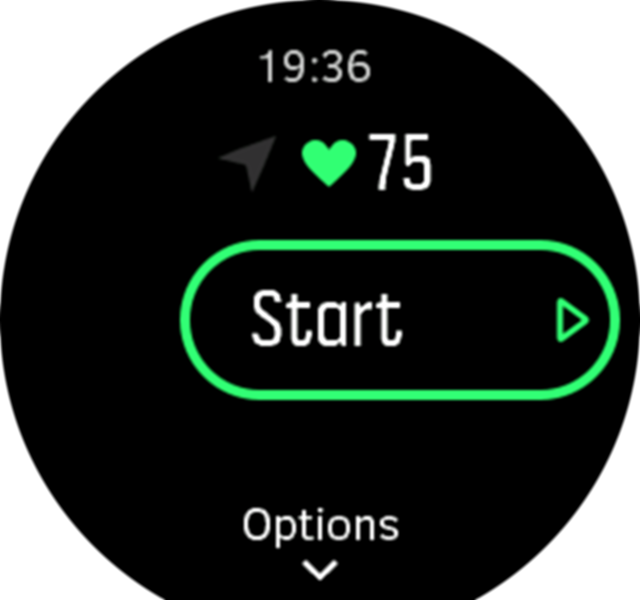
Una vez iniciada la grabación, la fuente de frecuencia cardíaca seleccionada queda bloqueada y no puede cambiarse durante la sesión de entrenamiento en curso.
-
Durante la grabación puedes cambiar entre las vistas con el botón central o utilizando la pantalla táctil si está activa.
-
Pulsa el botón superior derecho para pausar la grabación. Para y guarda con el botón inferior o continúa con el superior.

Si el modo de deporte que has elegido tiene opciones, como puede ser establecer un objetivo de duración, podrás ajustarlas antes de empezar la grabación deslizando el dedo hacia arriba o pulsando el botón inferior. También puedes ajustar tus opciones del modo de deporte mientras grabas manteniendo pulsado el botón central.
SUGERENCIA:
Durante la grabación, puedes tocar la pantalla para obtener una notificación emergente con la hora actual y el nivel de batería.
Si usas un modo multideporte, cambia de deporte manteniendo pulsado el botón superior.
Cuando detengas la grabación, se te preguntará cómo te sentiste. Puedes contestar o saltarte la pregunta. (Ver ) A continuación tendrás un resumen de la actividad por el que podrás desplazarte con la pantalla táctil o los botones.
Si grabaste algo que no quieres guardar, puedes eliminarlo desplazándote hasta el final del resumen y tocando el botón de borrar. Puedes eliminar registros del diario de la misma manera.

Utilizar objetivos durante el ejercicio
Es posible establecer diferentes objetivos con tu cuando practicas ejercicio.
Si el modo de deporte que has elegido tiene objetivos como opción, puedes ajustarlos antes de empezar la grabación deslizando el dedo hacia arriba o pulsando el botón inferior.

Para hacer ejercicio con un objetivo general:
- Antes de comenzar una grabación de ejercicio, desliza el dedo hacia arriba o pulsa el botón inferior para abrir las opciones del modo de deporte.
- Toca o pulsa el botón central.
- Seleccione Duración o Distancia .
- Selecciona tu objetivo.
- Desliza el dedo hacia la derecha para volver a las opciones de modo de deporte.
Cuando tienes objetivos generales activados, verás un indicador de objetivo en cada pantalla de datos que mostrará tu progreso.

También recibirás una notificación cuando hayas llegado al 50 % de tu objetivo y al alcanzar el objetivo seleccionado.
Para hacer ejercicio con un objetivo de intensidad:
- Antes de comenzar una grabación de ejercicio, desliza el dedo hacia arriba o pulsa el botón inferior para abrir las opciones del modo de deporte.
- Toca tu selección o pulsa el botón central.
- Seleccione Zonas HR , Zonas de ritmo o Zonas de potencia .
(La opciones dependen del modo de deporte seleccionado y de si has acoplado o no un Power Pod con el reloj). - Selecciona tu objetivo de zona.
- Desliza el dedo hacia la derecha para volver a las opciones de modo de deporte.
Navegación durante el ejercicio
Puedes navegar por una ruta o a un PDI mientras grabas un ejercicio.
El modo de deporte que estés usando ha de tener el GPS activo para poder acceder a las opciones de navegación. Si Exactitud del GPS del modo de deporte es OK o Buena, al seleccionar una ruta o PDI, la exactitud se cambia a Máxima.
Para navegar durante el ejercicio:
- Crea una ruta o un PDI en la app Suunto y sincroniza tu reloj si no lo has hecho aún.
- Selecciona un modo de deporte que use GPS y luego desliza el dedo hacia arriba o pulsa el botón inferior para abrir las opciones. También puedes comenzar la grabación primero y después mantener pulsado el botón central para abrir las opciones del modo de deporte.
- Desplázate a y toca el ajuste o pulsa el botón central.
- Desliza el dedo hacia arriba o abajo o pulsa los botones superior e inferior para seleccionar una opción de navegación y pulsa el botón central.
- Selecciona la ruta o el PDI al que desees navegar y pulsa el botón central. A continuación, pulsa el botón superior para empezar la navegación.
Si aún no has comenzado la grabación del ejercicio, el último paso te lleva de vuelta a las opciones del modo de deporte. Desplázate hacia arriba hasta la vista inicial y comienza tu grabación de forma habitual.
Mientras haces ejercicio, desliza el dedo hacia la derecha o pulsa el botón central para desplazarte hasta la pantalla de navegación, donde verás la ruta o el PDI seleccionado. Para obtener más información sobre la pantalla de navegación, consulte Navegar a un POI y Rutas .
Desde esta pantalla puedes deslizar el dedo hacia arriba o pulsar el botón inferior para abrir tus opciones de navegación. Desde las opciones de navegación, puedes, por ejemplo, elegir una ruta o un PDI diferente, comprobar las coordenadas de tu ubicación actual o finalizar la navegación seleccionando .
Opciones de ahorro de energía en modo de deporte
Para alargar la vida de la batería mientras usas modos de deporte con GPS, lo más eficaz es ajustar la precisión del GPS (ver ). Para alargar aún más la vida de la batería, puedes usar las siguientes opciones de ahorro de energía:
- Color de pantalla: la pantalla usa la gama completa de colores disponibles de forma predeterminada. Cuando activas la opción la pantalla usa menos colores, lo cual reduce la cantidad de batería necesaria.
- Tiempo de desactivación de la pantalla: normalmente, la pantalla está siempre activa durante tu ejercicio. Al activar el tiempo de desactivación de la pantalla, esta se apaga pasados 10 segundos para ahorrar batería. Pulsa cualquier botón para activar de nuevo la pantalla.
Para activar opciones de ahorro de energía:
- Antes de comenzar una grabación de ejercicio, desliza el dedo hacia arriba o pulsa el botón inferior para abrir las opciones del modo de deporte.
- Desplázate hacia abajo hasta y toca el ajuste o pulsa el botón central.
- Ajusta las opciones de ahorro de energía a tu gusto y luego desliza el dedo hacia la derecha o mantén pulsado el botón central para salir de estas opciones.
- Desplázate hasta la vista inicial y comienza tu ejercicio de la forma habitual.
NOTA:
Si está activo el tiempo de desactivación de la pantalla, seguirás recibiendo notificaciones en el móvil y alertas sonoras y de vibración. No se muestran otros apoyos visuales, como la pantalla emergente de pausa automática.
Tiempo de recuperación
El tiempo de recuperación es una estimación en horas de cuánto tiempo necesita tu cuerpo para recuperarse tras el entrenamiento. El tiempo se basa en la duración e intensidad de la sesión de entrenamiento, así como en tu fatiga total.
Todos los tipos de ejercicio acumulan tiempo de recuperación. En otras palabras, se acumula tiempo de recuperación tanto con las sesiones de entrenamiento largas y de baja intensidad como con las de intensidad alta.
El tiempo se va acumulando a través de las sesiones de entrenamiento, por lo que si vuelves a entrenar antes de que haya acabado el tiempo, el tiempo recién acumulado se suma al resto de la sesión de entrenamiento anterior.
Para ver tu tiempo de recuperación, desliza el dedo hasta que aparezca la vista de información de entrenamiento y toca la pantalla.

Como el tiempo de recuperación es solo estimativo, las horas acumuladas van descendiendo de manera constante, independientemente de tu nivel de forma física u otros factores individuales. Si estás en muy buena forma, puede que te recuperes más rápido de lo previsto. Sin embargo, si tienes gripe, por ejemplo, es posible que la recuperación sea más lenta de lo previsto.
Rutas
Puedes utilizar tu para navegar por rutas. Planifica tu ruta en Suunto Movescount y transfiérela a tu reloj con la siguiente sincronización.
Para navegar una ruta:
- Desliza el dedo hacia abajo o pulsa el botón superior para abrir el lanzador.
- Desplázate a Navegación y toca el icono o pulsa el botón central.
![]()
- Desplázate a y pulsa el botón central para abrir tu lista de rutas.

- Desplázate a la ruta por la que quieres navegar y pulsa el botón central.
- Pulsa el botón superior para comenzar la navegación.
- Pulsa de nuevo el botón superior en cualquier momento para detener la navegación.
Toca la pantalla para cambiar entre el mapa general y una vista más detallada.

En la vista detallada, acércate o aléjate tocando la pantalla o manteniendo pulsado el botón central. Ajusta el nivel de zoom con los botones superior e inferior.

Mientras estás en la pantalla de navegación, puedes deslizar el dedo hacia arriba desde la parte inferior de la pantalla o pulsar el botón inferior para abrir una lista de accesos directos. Los accesos directos te ofrecen un acceso rápido a las funciones de navegación, como guardar tu ubicación actual o seleccionar otra ruta para navegar.
Todos los modos de deporte con GPS tienen también una opción de selección de ruta. Para navegar durante el ejercicio:
Indicaciones de navegación
Mientras navegas por una ruta, tu reloj te ayuda a permanecer en el camino correcto proporcionándote notificaciones adicionales a medida que avanzas por la ruta.
Por ejemplo, si te desvías más de 100 m (330 ft) de la ruta, el reloj te notifica que no vas por el camino correcto, además de avisarte al regresar a la ruta.
Una vez que alcances un punto de referencia o PDI en la ruta, aparecerá un texto emergente que te indica la distancia y el tiempo estimado en ruta (ETE) al siguiente punto de referencia de PDI.
NOTA:
Si navegas por una ruta que se cruza sobre si misma (como haciendo un «8») y tomas un giro equivocado en el cruce, tu reloj supone que has elegido de forma intencionada cambiar el sentido de la ruta. El reloj muestra el siguiente punto de referencia basándose en la nueva dirección de avance. Vigila de cerca tu sendero de migas de pan para asegurarte de que vas en la dirección correcta cuando navegues por una ruta compleja.
Navegación de altitud
Si navegas por una ruta con información de altitud, también puedes navegar según el ascenso y descenso usando la pantalla de perfil de altitud. Desde la pantalla de navegación principal (donde ves tu ruta), desliza el dedo hacia la izquierda o pulsa el botón central para cambiar a la pantalla de perfil de altitud.
La pantalla de perfil de altitud te muestra la siguiente información:
- arriba: tu altitud actual
- centro: perfil de altitud con tu posición actual
- abajo: ascenso o descenso restante (toca la pantalla para cambiar de vista)

Si te alejas demasiado de la ruta mientras usas la navegación de altitud, tu reloj te avisará con un mensaje de Fuera de ruta en la pantalla de perfil de altitud. Si ves este mensaje, desplázate hasta la pantalla de navegación de ruta para corregir el rumbo antes de continuar con la navegación de altitud.
Navegación paso a paso con Komoot
Si eres miembro de Komoot, puedes buscar o planificar rutas con Komoot y sincronizarlas en tu mediante la app Suunto. Además, los ejercicios registrados con tu reloj se sincronizarán automáticamente en Komoot.
Al utilizar la navegación de ruta con tu junto con rutas de Komoot, el reloj te alertará con un sonido cuando sea el momento de hacer un giro.
Para utilizar la navegación giro a giro con Komoot:
- Regístrate en Komoot.com
- En la app Suunto, elige servicios de empresas colaboradoras.
- Selecciona Komoot y conéctate utilizando las mismas credenciales que al registrarte en Komoot.
Todas tus rutas (denominadas «tours» en Komoot) seleccionadas o planificadas en Komoot se sincronizarán automáticamente en la app Suunto y podrás transferirlas fácilmente a tu reloj.
Sigue las instrucciones de la sección Rutas y selecciona tu ruta de Komoot para recibir instrucciones paso a paso.
Para obtener más información sobre la colaboración entre Suunto y Komoot, consulta
NOTA:
Komoot no está disponible actualmente en China.
Seguimiento del sueño
Dormir bien es vital para la salud mental y física. Puedes utilizar tu reloj para hacer un seguimiento de tu sueño y conocer tu promedio.
Si lo llevas puesto mientras duermes, hará un seguimiento de tu sueño basándose en los datos del acelerómetro.
Para monitorizar el sueño:
- Ve a los ajustes del reloj, desplázate hacia abajo hasta y pulsa el botón central.
-
Toggle en el seguimiento del sueño .

-
Establece las horas en que te acostarás y te levantarás según tu rutina de sueño habitual.
El último paso define el tiempo que estás acostado. Tu reloj utiliza este periodo de tiempo para determinar cuándo estás durmiendo (durante el tiempo que estás en la cama) y agrupa todo el sueño en una sola sesión. Por ejemplo, si te levantas a beber agua durante la noche, el reloj contará el tiempo que duermas al volver a la cama como parte de la misma sesión.
NOTA:
Si te vas a dormir antes de tu hora de habitual y te despiertas más tarde de lo normal, el reloj no lo cuenta como una sesión de sueño. Deberías establecer el tiempo que estás en la cama de forma que vaya desde tu hora de acostarte potencialmente más temprana hasta tu hora de levantarte potencialmente más tardía.
Una vez hayas activado el seguimiento del sueño, también podrás establecer tu objetivo de sueño. Un adulto normal necesita entre 7 y 9 horas de sueño diarias, aunque es posible que tu cantidad ideal de sueño no se ajuste a estos parámetros.
Tendencias de sueño
Al despertar, tendrás disponible un resumen de tu sueño. El resumen incluye, por ejemplo, la duración total de tu sueño, así como el tiempo estimado durante el cual aún no dormías (te seguías moviendo) y el tiempo que has pasado en sueño profundo (sin movimiento).
Además del resumen del sueño, puedes seguir tu tendencia general de sueño con la información del sueño. Desde la esfera del reloj, pulsa el botón inferior derecho hasta que veas la pantalla . La primera vista muestra tu último sueño comparado con tu objetivo de sueño.

Desde la pantalla de sueño, puedes deslizar el dedo hacia la izquierda para ver tu promedio de sueño durante los últimos siete días. Desliza el dedo hacia arriba para ver tus horas de sueño reales durante los últimos siete días.
Desde la pantalla, mantén pulsado el botón central para acceder a los ajustes de seguimiento del sueño y ver el último resumen del sueño.
NOTA:
Todas las mediciones del sueño se basan únicamente en el movimiento, por lo que son estimaciones y quizá no reflejen tus patrones de sueño reales.
Modo No molestar automático
Puedes usar el ajuste de No molestar automático para activar este modo de forma automática mientras duermes.
Modos de deporte
Tu reloj viene con una amplia selección de modos de deporte predefinidos. Los modos se han diseñado para actividades y propósitos concretos, desde un paseo al aire libre hasta una carrera de triatlón.
Mientras grabas un ejercicio (ver ), puedes deslizar el dedo hacia arriba o abajo para ver el listado de modos de deporte. Toca el icono que hay al final del listado para ver la lista completa con todos los modos de deporte.
![]()
Cada modo de deporte tiene un conjunto único de pantallas y vistas. Puede editar y personalizar la información que aparece en pantalla en la app Suunto. También puedes reducir la lista de modos deportivos de tu reloj o añadir otros nuevos.
Natación
Puedes utilizar tu para nadar en piscina o en aguas abiertas.
Al utilizar el modo de deporte de natación en piscina, el reloj se basa en el largo de la piscina para establecer la distancia. Puedes cambiar el largo de piscina según necesites desde las opciones de modo de deporte antes de comenzar a nadar.
La natación en aguas abiertas depende del GPS para calcular la distancia. La señal de GPS no se transmite bajo el agua, por lo que el reloj ha de salir del agua de forma periódica (como ocurre en las brazadas de estilo libre) para obtener un posicionamiento de GPS.
Son condiciones difíciles para el GPS, así que es importante que tengas una señal de GPS fuerte antes de meterte al agua. Para asegurarte de que el GPS funcione bien, deberías:
- Sincronizar tu reloj con Movescount antes de salir a nadar para optimizar tu GPS con los datos de órbita de satélite más recientes.
- Después de seleccionar el modo de deporte de natación en aguas abiertas y obtener una señal de GPS, espera al menos tres minutos antes de comenzar a nadar. De este modo, el GPS tendrá tiempo de establecer un buen posicionamiento.
Alarmas de salida/puesta del sol
Las alarmas de salida/puesta de sol de tu son alarmas adaptativas basadas en tu ubicación. En lugar de establecer una hora fija, estableces la alarma para que te avise con determinada antelación de la salida o puesta de sol.
Las horas de salida y puesta de sol vienen determinadas por GPS, por lo que tu reloj depende de los datos de GPS de la última vez que utilizaste el GPS.
Para establecer alarmas de salida/puesta de sol:
- Pulsa el botón central para abrir el menú de accesos directos.
- Desplázate hacia abajo hasta y pulsa el botón central.
-
Desplázate hasta la alarma que quieras establecer y selecciona pulsando el botón central.

- Establece el tiempo de antelación a la salida/puesta de sol que desees desplazándote hacia arriba/abajo con los botones superior e inferior y confirmando con el botón central.
-
Haz lo mismo para establecer los minutos.

- Pulsa el botón central para confirmar y salir.
SUGERENCIA:
También hay disponible una esfera del reloj que muestra las horas de salida y puesta de sol.

NOTA:
Las horas de salida y puesta de sol y las alarmas requieren posicionamiento de GPS. Las horas permanecerán en blanco hasta que los datos de GPS estén disponibles.
Cronómetros
El reloj contiene un cronómetro y un temporizador de cuenta atrás para mediciones horarias básicas. Desde la esfera del reloj, abre el lanzador y desplázate hacia arriba hasta que veas el icono del temporizador. Toca el icono o pulsa el botón central para abrir la pantalla del temporizador.
![]()
Al entrar por primera vez en la pantalla, verás el cronómetro. Después, el reloj recordará qué has utilizado la última vez, ya sea el cronómetro o el temporizador de cuenta atrás.
Desliza el dedo hacia arriba o pulsa el botón inferior para abrir el menú de accesos directos desde el que puedes cambiar los ajustes del temporizador.
Cronómetro
Inicia el cronómetro pulsando el botón central.

Detén el cronómetro pulsando el botón central. Puedes reanudarlo pulsando el botón central de nuevo. Restablécelo pulsando el botón inferior.

Sal del temporizador deslizando el dedo hacia la derecha o manteniendo pulsado el botón central.
Temporizador de cuenta atrás
En la pantalla de temporizador, desliza el dedo hacia arriba o pulsa el botón inferior para abrir el menú de accesos directos. Desde ahí puedes seleccionar un tiempo de cuenta atrás preestablecido o crear uno personalizado.

Detenlo y restablécelo según precises con los botones central e inferior.
Sal del temporizador deslizando el dedo hacia la derecha o manteniendo pulsado el botón central.
Hora y fecha
Puedes establecer la hora y fecha durante la configuración inicial de tu reloj. Después, tu reloj utiliza la hora del GPS para corregir cualquier diferencia.
Puedes ajustar la hora y fecha manualmente desde los ajustes en General » Time/date, donde también podrás cambiar sus formatos.
Además de la hora principal, puedes usar la hora dual para saber la hora en otro lugar, por ejemplo, cuando estés de viaje. En General » Hora/fecha , toque Hora dual para establecer la zona horaria seleccionando una ubicación.
Despertador
Tu reloj tiene un despertador que puede sonar solo una vez o repetirse en días concretos. Active la alarma desde los ajustes en Alarm » Alarm Clock .
Además de las alarmas fijas estándar, también encontrarás un tipo de alarma adaptativa basada en datos para salida y puesta de sol. Alarmas de salida/puesta del sol
Para establecer una hora de alarma fija:
- Desde la esfera del reloj, pulsa el botón central para abrir el menú de accesos directos y desplázate hasta .
-
Selecciona primero con qué frecuencia quieres que suene. Las opciones son:
Una vez : la alarma suena una vez en las próximas 24 horas a la hora establecida los días laborables : la alarma suena a la misma hora de lunes a viernes todos los días : la alarma suena a la misma hora todos los días de la semana

-
Configura la hora y los minutos y sal de los ajustes.

Cuando suene la alarma, puedes descartarla para detenerla o seleccionar la opción de posponer. La alarma se pospondrá 10 minutos y podrás repetirlo hasta 10 veces.

Si dejas que la alarma siga sonando, se pospondrá automáticamente tras 30 segundos.
Tonos y vibración
Para notificaciones, alarmas y otros elementos y acciones clave se utilizan tonos y alertas por vibración. Ambos se pueden establecer desde los ajustes en » .
En General » Tonos y Vibraciones, puede seleccionar entre las siguientes opciones:
- todos los eventos activan una alarma
- Todo ello: No hay eventos que activan alertas
- todos los eventos activan alarmas menos pulsar botones
En , puedes elegir entre las siguientes opciones:
- Vibración: Alerta de vibración
- Tonos : alerta de sonido
- alertas sonoras y mediante vibración.
Información de entrenamiento
Tu reloj proporciona un resumen de tu actividad de entrenamiento.
Desliza el dedo hacia arriba o pulsa el botón inferior para desplazarte a la vista de información de entrenamiento

Desliza el dedo hacia la izquierda o pulsa el botón central dos veces para ver un gráfico con todas tus actividades de las últimas 3 semanas y la duración media. Toca la pantalla para cambiar entre las diferentes actividades que has realizado en las últimas 3 semanas.

Desliza el dedo hacia arriba o pulsa el botón inferior derecho para ver el resumen de la semana en curso. El resumen incluye duración y calorías. Si deslizas el dedo hacia arriba cuando hayas elegido una actividad actividad concreta podrás ver los detalles de dicha actividad.

Esferas del reloj
viene con varias esferas de reloj entre las que elegir, de estilo tanto digital como analógico.
Para cambiar la esfera del reloj:
- Desde la vista actual de esfera del reloj, mantén pulsado el botón central para abrir el menú de accesos directos.
- Desplázate a y toca o pulsa el botón central para acceder.

- Desliza el dedo hacia arriba y hacia abajo para desplazarte por las vistas previas de esferas de reloj y toca la que desees usar.
- Desliza el dedo arriba y abajo para desplazarte por las opciones de color y toca la que desees usar.

Cada esfera de reloj contiene información adicional, como fecha u hora dual. Toca la pantalla para cambiar entre las vistas.
Atención
Normas generales de operación
Maneja el producto con cuidado; no lo golpees ni dejes que caiga contra el suelo.
En circunstancias normales, el reloj no precisa de ningún tipo de mantenimiento. De forma periódica, acláralo con agua y detergente suave y límpialo cuidadosamente con un paño suave humedecido o una gamuza.
Utiliza solo accesorios originales Suunto; la garantía no cubre los daños provocados por accesorios no originales.
Batería
La duración de la batería con una sola carga depende de cómo utilices el reloj y en qué condiciones. Por ejemplo, las temperaturas bajas reducen la duración de cada carga. Por norma general, la capacidad de las baterías recargables disminuye con el tiempo.
NOTA:
En caso de una disminución anormal de la capacidad a causa de una batería defectuosa, Suunto cubre la sustitución de la batería durante un año o un máximo de 300 cargas, lo que tenga lugar primero.
Cuando el nivel de carga de la batería es inferior al 20% y al 5%, tu reloj muestra un icono de batería baja. Si la carga alcanza un nivel muy bajo, tu reloj entra en modo de bajo consumo y muestra un icono de carga.

Usa el cable USB suministrado para cargar tu reloj. Una vez el nivel de batería sea lo suficientemente alto, el reloj sale del modo de bajo consumo.
Eliminación
Elimina el dispositivo de conformidad con la normativa local para residuos electrónicos. No lo tires a la basura. Si quieres, puedes devolverlo al distribuidor Suunto más cercano.

Referencia
Especificaciones técnicas
General
- Temperatura de funcionamiento: de -20 °C a +60 °C/de -5 °F a +140 °F
- Temperatura de carga de la batería: 0 a +35 °C/+32 a +95 °F
- Temperatura de almacenamiento: -30 a +60 °C/-22 a +140 °F
- Sumergibilidad: 100 m/328 pies
- Batería: batería recargable de iones de litio
- Duración de la batería: 10-80 horas con GPS, en función de las condiciones y ajustes
Transceptor de radio
- Compatible con Bluetooth® Smart
- Frecuencia de comunicación: 2402-2480 MHz
- Potencia máxima de transmisión: <4 dBm
- Intervalo: ~3 m/9,8 pies
Brújula
- Resolución: 1 grado/18 milésimas
GPS
- Tecnología: SiRF star V
- Resolución: 1 m/3 pies
- Banda de frecuencias: 1575,42 MHz
Fabricante
Suunto Oy
Tammiston kauppatie 7 A
FI-01510 Vantaa
FINLANDIA
Fecha de fabricación
Es posible determinar la fecha de fabricación a partir del número de serie de tu dispositivo. El número de serie contiene siempre 12 caracteres: AASSXXXXXXXX.
En el número de serie, los dos primeros dígitos (AA) son el año y los dos dígitos siguientes (SS) son la semana del año en que se fabricó el dispositivo.
Conformidad
CE
Por el presente documento, Suunto Oy declara que el equipo radioeléctrico de tipo OW161 cumple la Directiva 2014/53/UE. El texto completo de la declaración de conformidad de la UE se halla en la siguiente dirección de Internet: www.suunto.com/EUconformity.


Cumplimiento de las normas de la FCC
Este dispositivo cumple el apartado 15 de las normas de la FCC. Su utilización está sujeta a las dos condiciones siguientes:
(1) este dispositivo no puede causar interferencias perjudiciales y
(2) este dispositivo debe aceptar cualquier interferencia recibida, incluidas las interferencias que puedan derivarse de un funcionamiento no deseado. Este producto ha superado las pruebas de cumplimiento de las normas de la FCC y está destinado exclusivamente a uso doméstico o de oficina.
Cualquier cambio o modificación no autorizados expresamente por Suunto podría suponer la anulación de tu derecho a utilizar este dispositivo de acuerdo con la normativa de la FCC.
NOTA: Este equipo ha superado las pruebas de conformidad con los límites establecidos para dispositivos digitales de Clase B, de acuerdo con el apartado 15 de la normativa de la FCC. Dichos límites están pensados para proporcionar una protección adecuada contra interferencias perjudiciales en una instalación residencial. Este equipo genera, utiliza y puede emitir energía de radiofrecuencia. Si no se instala y utiliza siguiendo las instrucciones, puede causar interferencias perjudiciales para las comunicaciones por radio. Sin embargo, no se garantiza que no se vayan a producir interferencias en una instalación concreta. Este equipo ocasiona interferencias perjudiciales para la recepción de televisión y de radio, que se pueden determinar encendiendo y apagando el equipo. Se recomienda al usuario corregir la interferencia mediante uno o varios de los siguientes métodos:
- Reorientar o reubicar la antena receptora.
- Aumentar la separación entre el equipo y el receptor.
- Conectar el equipo a una toma de corriente o circuito diferente al que esté conectado el receptor.
- Consultar y pedir consejo al distribuidor o técnico de radio/TV.
Amer Sports United Sates
2030 Lincoln Avenue
84401 Ogden
Estados Unidos
+1 855 258 0900
ISED CUMPLIMIENTO NORMATIVO
Este dispositivo contiene transmisores exentos de licencia que cumplen con los RSS exentos de licencia de Innovación, Ciencia y Desarrollo Económico de Canadá.
Su utilización está sujeta a las dos condiciones siguientes:
(1) este dispositivo no puede causar interferencias y
(2) este dispositivo debe aceptar cualquier interferencia, incluidas las interferencias que puedan derivarse de un funcionamiento no deseado del dispositivo.
NOM-121-SCT1-2009
El funcionamiento de este equipo está sujeto a las dos condiciones siguientes: (1) es posible que este equipo o dispositivo no cause interferencias perjudiciales, y (2) este equipo o dispositivo debe aceptar cualquier interferencia, incluyendo interferencias que puedan causar un funcionamiento no deseado del equipo o dispositivo.
Marca registrada
Suunto AIM, sus logotipos y otras marcas y nombres comerciales de Suunto son marcas registradas o no registradas de Suunto Oy. Todos los derechos están reservados.
Aviso sobre patentes
Este producto está protegido por las siguientes patentes y solicitudes de patentes y sus correspondientes derechos de ámbito nacional: FI 20155573, US 7,324,002, US 7,271,774, US 13/794,468, US 13/833,755, US 13/827,418, US 14/195,670, US 14/331,268, US 14/839,928, US 14/882,487.
Se han presentado solicitudes de patente adicionales.
GARANTÍA LIMITADA INTERNACIONAL
Suunto garantiza que, durante el periodo de la garantía, Suunto o uno de sus Centro de Servicio Autorizado de Suunto (en adelante, "centro de servicio") subsanarán, de la forma que consideren oportuna y sin cargo alguno, cualesquiera desperfectos de materiales o fabricación ya sea mediante a) la reparación, b) la sustitución, o c) el reembolso, con sujeción a los términos y condiciones de la presente Garantía limitada internacional. La presente Garantía limitada internacional será válida y exigible independientemente del país de compra. La Garantía limitada internacional no afecta a tus derechos legales, garantizados por la legislación nacional vigente aplicable a la venta de bienes de consumo.
Período de garantía
El periodo de garantía limitada internacional se computará a partir de la fecha de compra original.
El periodo de garantía es de dos (2) años para relojes, relojes inteligentes, ordenadores de buceo, transmisores de frecuencia cardíaca, transmisores de buceo, instrumentos mecánicos de buceo e instrumentos mecánicos de precisión, salvo que se estipule lo contrario.
El periodo de garantía es de un (1) año para accesorios, incluidos a título meramente enumerativo pero no limitativo los cinturones de pecho Suunto, correas de reloj, cargadores, cables, baterías recargables, brazaletes y latiguillos.
El periodo de garantía es de cinco (5) años para fallos atribuibles al sensor de medición de profundidad (presión) en los ordenadores de buceo Suunto.
Exclusiones y limitaciones
Esta Garantía limitada internacional no cubre:
-
- 1. a) el desgaste natural como arañazos, abrasiones o alteraciones en el color y/o en el material de las correas no metálicas, b) los defectos causados por una manipulación descuidada, ni c) los defectos o daños causados por un uso inadecuado o contrario al recomendado o para el que fue concebido, o por accidentes como caídas o golpes fuertes;
- los materiales impresos y el embalaje;
- 3. los daños o supuestos menoscabos ocasionados como consecuencia de la utilización de productos, accesorios, software y/o mantenimiento no realizado o proporcionado por Suunto;
- las baterías no recargables.
Suunto no garantiza el funcionamiento del Producto o los accesorios sin interrupciones o errores repentinos en los mismos, ni tampoco que el Producto o los accesorios funcionen con cualquier otro elemento de hardware o software proporcionado por un tercero.
La presente Garantía limitada internacional no será de aplicación en caso de que:
- el Producto o el accesorio haya sido abierto más allá del uso para el que fue concebido;
- el Producto o el accesorio haya sido reparado utilizando recambios no autorizados; o bien haya sido modificado o reparado por un centro de servicio no autorizado;
- 3. cuando, a criterio de Suunto, el número de serie haya sido eliminado, alterado de cualquier otra forma, o hubiere devenido ilegible;
- haya sido expuesto a productos químicos, incluidos (entre otros) los protectores solares o los repelentes de mosquitos.
Acceso al servicio de garantía de Suunto
Para acceder al servicio de garantía de Suunto, es necesario presentar un comprobante de compra. Asimismo usted deberá registrar su producto en línea en www.suunto.com/mysuunto para recibir servicios de garantía internacional en cualquier país. Para obtener instrucciones acerca de cómo obtener el servicio de garantía, visite www.suunto.com/warranty, póngase en contacto con su distribuidor autorizado Suunto o llame al Centro de contacto Suunto.
Limitación de responsabilidad
La presente Garantía limitada internacional constituye tu única garantía, en sustitución de cualquier otra garantía, expresa o implícita, y en todo caso dentro de los límites de la legislación aplicable. Suunto no se hace responsable de los daños especiales, accidentales, punitivos o consecuentes, incluidos, a título meramente enunciativo pero no limitativo, pérdidas de beneficios esperados, pérdidas de datos, pérdidas de uso, costes de capital, costes de sustitución de equipamientos o instalaciones, reclamaciones de terceros, daños causados en una propiedad como consecuencia de la compra o utilización del artículo, o derivados del incumplimiento de las condiciones de la garantía, incumplimiento contractual, negligencia, agravio civil o cualquier otro supuesto legal análogo o equivalente, aun cuando Suunto tuviera conocimiento de la posibilidad de que tales daños pudieran producirse. Suunto no se hace responsable del retraso ocasionado en la prestación de los servicios cubiertos por la garantía.
Copyright
© Suunto Oy 8/2016. Reservados todos los derechos. Suunto, los nombres de los productos de Suunto, sus logotipos y otras marcas y nombres comerciales de Suunto son marcas registradas o no registradas de Suunto Oy. Este documento y su contenido son propiedad de Suunto Oy y han sido creados exclusivamente para el uso por parte de los clientes con la finalidad de obtener conocimientos e información sobre el funcionamiento de los productos Suunto. Su contenido no se utilizará, distribuirá, comunicará, divulgará ni reproducirá de ninguna otra forma ni para ningún otro fin sin el consentimiento previo por escrito de Suunto Oy. Aunque hemos extremado los cuidados para asegurarnos de que la información contenida en esta documentación sea completa y exacta, no ofrecemos garantía alguna, expresa ni implícita, sobre su exactitud. El contenido de este documento está sujeto a modificación en cualquier momento sin previo aviso. La versión más reciente de esta documentación puede descargarse en www.suunto.com.































































